¿Quieres saber cómo eliminar la restricción de solo lectura de Excel en Windows 11/10? Si es así, lee esta publicación sin saltarte ningún párrafo. Eliminar la restricción de solo lectura en MS Excel te ayudará a editar, guardar y compartir archivos sin problemas. Siguiendo las soluciones que se mencionan a continuación, puedes hacerlo rápidamente.
¿Por qué mi hoja de Excel muestra “Solo lectura”?
A veces, al abrir un libro de Excel, se muestra un error de “Solo lectura“. Esto simplemente significa que no puedes realizar cambios directamente. Sin embargo, protege los datos originales para que no se sobrescriban. Esto ocurre por varias razones, entre ellas:
- El archivo está marcado como final
- El libro está protegido con contraseña
- El documento se abre desde una red o una unidad compartida
- Las propiedades del archivo están configuradas como de solo lectura
- El antivirus o el software de seguridad interfiere
- Los archivos descargados de fuentes desconocidas (internet o correo electrónico) suelen bloquearse por seguridad.
¿Cómo eliminar el modo de solo lectura de Excel en Windows 11?
Para aliviar la frustración causada por el error de solo lectura, prueba varios métodos que se describen a continuación:
Soluciones rápidas:
- Verificar si un archivo está marcado como “Solo lectura”
- Desbloquear una hoja protegida con contraseña
- Deshabilitar el modo de solo lectura desde la configuración de MS Excel
- Eliminar la protección del libro
- Cambiar los permisos de los archivos XLS/XLSX
- Revisar la configuración del Centro de confianza
- ¿Guardar la copia en una nueva ubicación?
- Verificar si hay macros o restricciones de VBA
Método 1: Verificar si un archivo está marcado como “Solo lectura”
Lo primero que puedes hacer para solucionar este problema es verificar si tu documento está configurado como de solo lectura desde el sistema. Para comprobarlo:
- Accede a la ubicación donde está almacenado el archivo.
- Haz clic derecho en el archivo de Excel.
- Seleccione Propiedades >> haga clic en la pestaña General >> desmarque la opción Solo lectura.
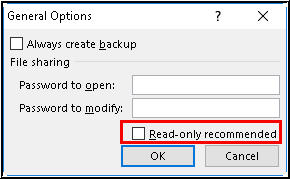
- Finalmente, haga clic en Aplicar y luego en Aceptar.
Ahora abra el libro de nuevo y compruebe si permite editarlo.
Lea también: ¿Cómo eliminar/encontrar enlaces rotos en Excel?
Método 2: Desbloquear una hoja protegida con contraseña
Si su hoja de Excel está protegida con contraseña, tampoco podrá modificarla ni editarla. Puede desprotegerla fácilmente introduciendo la contraseña.
Aquí tiene 3 maneras sencillas de hacerlo:
Método 1:
- Vaya a la pestaña “Revisar” en una hoja protegida abierta.
- Haga clic en “Desproteger hoja” >> introduzca la contraseña para desactivarla.

Método 2:
- Abra su archivo de MS Excel, busque la hoja protegida en la parte inferior y púlsela con el botón derecho.
- A continuación, seleccione “Desproteger hoja…”.
- Finalmente, introduzca la contraseña.
Método 3:
- Haga clic en la pestaña “Inicio” >> localice la sección “Celdas“.
- • Luego, haga clic en “Formato” >> “Desproteger hoja“.
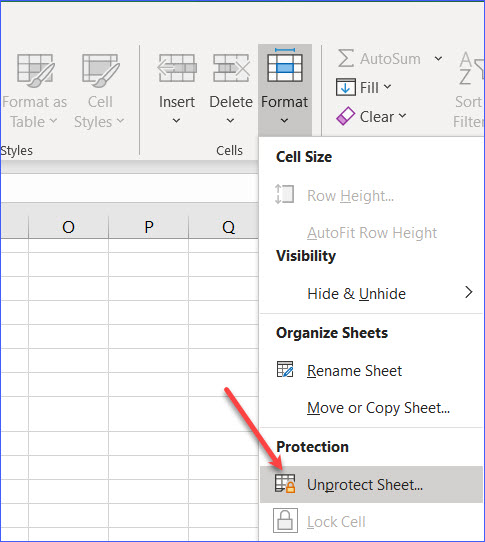
- Ingrese la contraseña o haga clic en un botón para desbloquear los archivos de Excel.
Método 3: Desactivar el modo de solo lectura desde la configuración de MS Excel
Muchos usuarios han informado en los sitios de la comunidad que eliminaron esta advertencia al desactivar el modo de solo lectura en la configuración de Excel.
Estos son los pasos a seguir:
- Abra el documento de MS Excel.
- Vaya a Archivo > Guardar como.
- Luego, elija un nuevo nombre para el archivo o la ubicación.
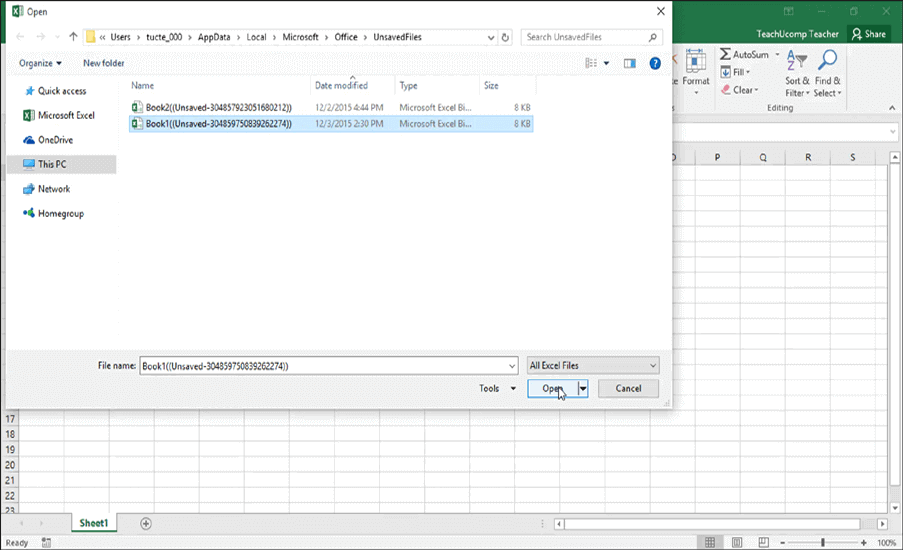
- Seleccione Herramientas > Opciones generales.
- A continuación, desactive la casilla “Solo lectura recomendado” y guarde el archivo.
Método 4: Eliminar la protección del libro
A veces, un libro protegido también puede causar un problema de solo lectura. Sin embargo, puede seguir atentamente las instrucciones a continuación para eliminar el modo de solo lectura en Excel:
1- Abra el libro de Excel de solo lectura >> haga clic en Archivo > Información.
2- Seleccione “Proteger libro >> Cifrar con contraseña“.
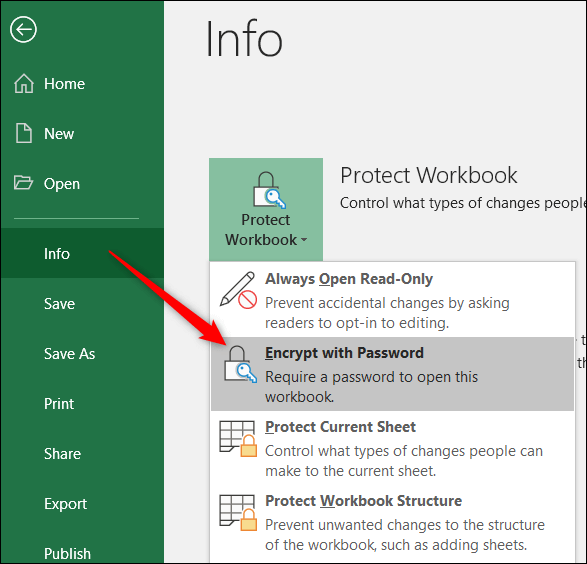
3- Ahora, desactive el campo de contraseña >> haga clic en Aceptar.
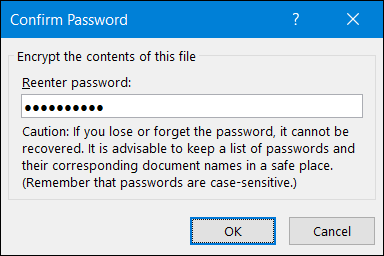
4- Guarda el archivo e intenta editarlo nuevamente.
Método 5: Cambiar los permisos de archivos XLS/XLSX
Al intentar abrir un documento de Excel recibido de una red compartida o Gmail, aparece este mensaje de solo lectura. Solo necesita otorgar los permisos necesarios para editar y modificar la hoja de cálculo.
- Vaya a la carpeta donde se encuentra el archivo de solo lectura.
- Haga clic derecho en el archivo > seleccione Propiedades >> Seguridad.
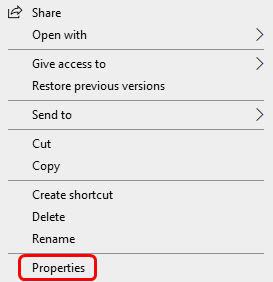
- Seleccione el nombre del usuario o grupo.
- Luego, haga clic en Editar >> y marque la opción “Control total“.
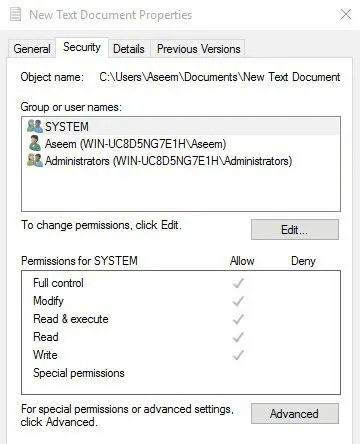
- Ahora, aplique y guarde los cambios realizados.
Lea también: Cómo eliminar el borde de una hoja de Excel (¡Haga esto primero!)
Método 6: Verifique la configuración del Centro de confianza
Microsoft Excel u otras aplicaciones de Office bloquean contenido externo como fotos, hipervínculos y otros archivos multimedia. Si intenta descargar una hoja de Excel con estos elementos, es posible que se abra un libro en blanco.
Sin embargo, deberá habilitar el contenido ajustando la configuración de seguridad.
- Abra Microsoft Excel.
- Vaya a Opciones >> Centro de confianza >> Configuración del Centro de confianza.
- A continuación, haga clic en Vista protegida.
- Desmarque las siguientes opciones:
- “Habilitar Vista protegida para archivos procedentes de Internet”
- “Habilitar Vista protegida para archivos ubicados en ubicaciones potencialmente inseguras”
- “Habilitar Vista protegida para adjuntos de Outlook” (Figura 1).
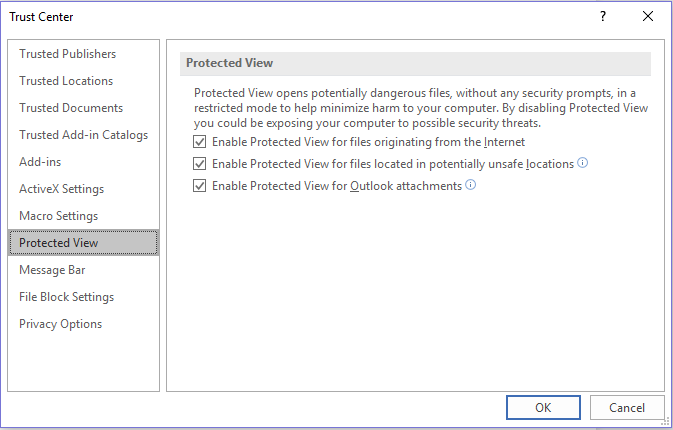
- Pulse Aceptar dos veces y reinicie Excel.
Método 7: ¿Cómo eliminar la opción de solo lectura de Excel guardando la copia en una nueva ubicación?
¿Sigue con este error? Intente guardar una copia nueva.
- Abra el archivo de MS Excel.
- Vaya a Archivo > Guardar como.
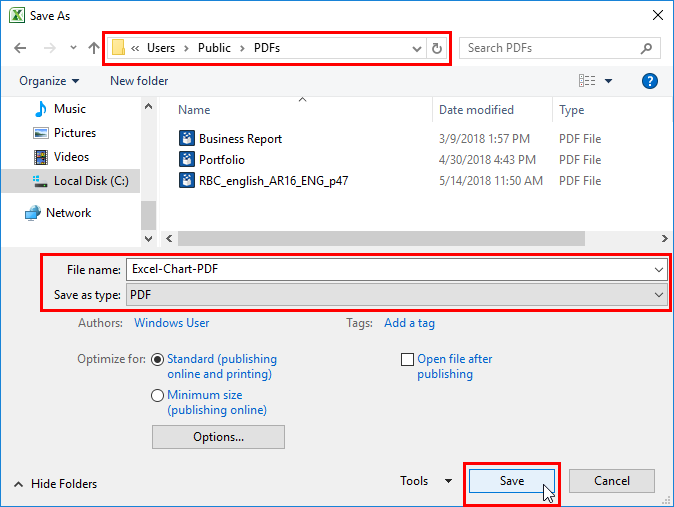
- Seleccione una nueva ubicación y un nombre de archivo.
- Guarde y cierre el archivo.
- Ahora, compruebe si existe el problema.
Método 8: Comprobar si existen macros o restricciones de VBA
Por último, si ninguna de las soluciones anteriores funcionó, puede probar esta solución avanzada: ejecute el código y la macro de VBA para desbloquear la edición.
- Presione ALT + F11 para abrir el Editor de VBA.
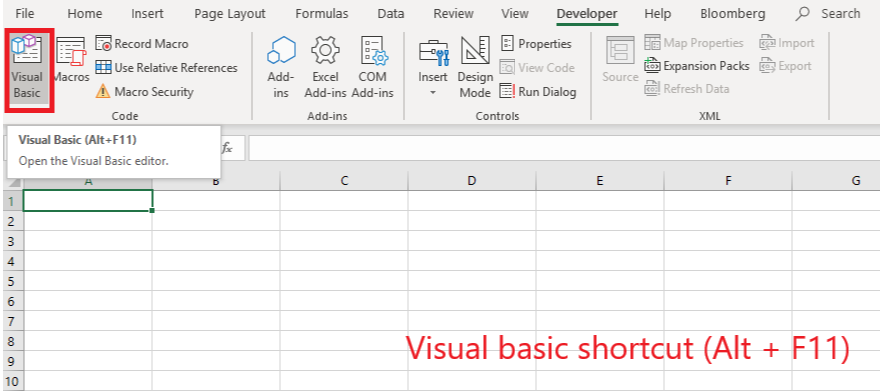
- Busque módulos bloqueados o protección de libros.
- Elimine cualquier código de bloqueo.
- Guarde y cierre el archivo.
Nota importante: Tenga cuidado si no tiene experiencia con VBA.
Preguntas frecuentes:
¿Cómo desbloquear para editar en Excel?
Para desbloquear una hoja de Excel para editarla, siga estos pasos:
- Vaya a la pestaña Revisar >> haga clic en Desproteger hoja.
- Si su hoja está protegida con una contraseña segura, deberá ingresarla en un cuadro de diálogo.
¿Por qué Excel se bloquea en modo de solo lectura?
Las hojas de cálculo de Excel deberían estar en modo de solo lectura debido a la configuración de sus propiedades.
¿Cómo cambio los permisos en Office 365?
Para modificar los permisos en Office 365:
- Abra el archivo >> haga clic en el menú de tres puntos >> seleccione Editar permisos.
- Al cambiar a administrador, ya sea individualmente o por grupo, solo podrá editar un documento.
¿Cómo activar el modo de desarrollador en Excel?
Si desea activar el modo de desarrollador en Microsoft Excel, siga estos pasos:
- Vaya a la pestaña Archivo >> Opciones > Personalizar cinta de opciones.
- En Personalizar cinta de opciones y en Pestañas principales, marque la casilla “Desarrollador“.
Lea también: ¿Cómo eliminar la notación científica en Excel? ¡Sin complicaciones!
Conclusión
Aquí se explica cómo eliminar el acceso de solo lectura de Excel en Windows 11. Simplemente siga los métodos paso a paso que se detallan en esta publicación para desbloquear el acceso de solo lectura a su libro sin distracciones innecesarias.
¡Espero que haya disfrutado de esta publicación!
